最近工作需要IIS,自己的电脑又是Windows7系统,找了下安装的方法,已经安装成功。在这里记录一下,给需要的朋友,也是给自己留个备份,毕竟我脑子不是很好使。
一、首先是安装IIS。打开控制面板,找到“程序与功能”,点进去
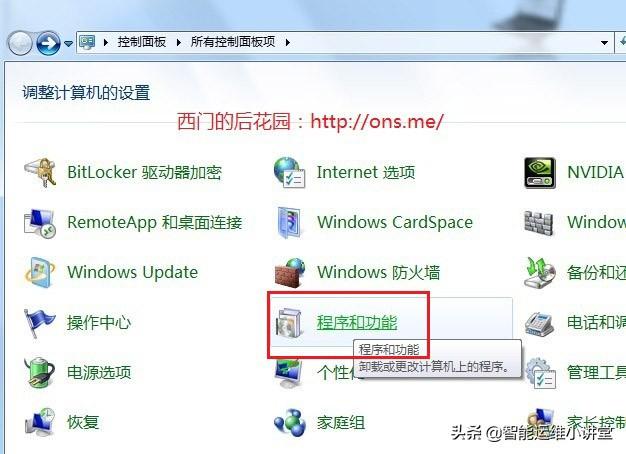
二、点击左侧“打开或关闭Windows功能”
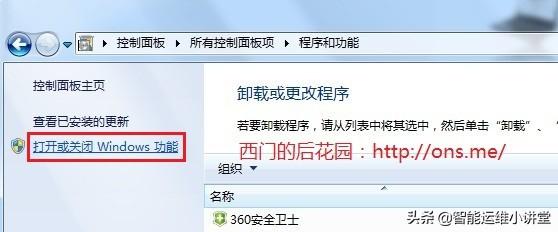
三、找到“Internet 信息服务”,按照下图打勾即可
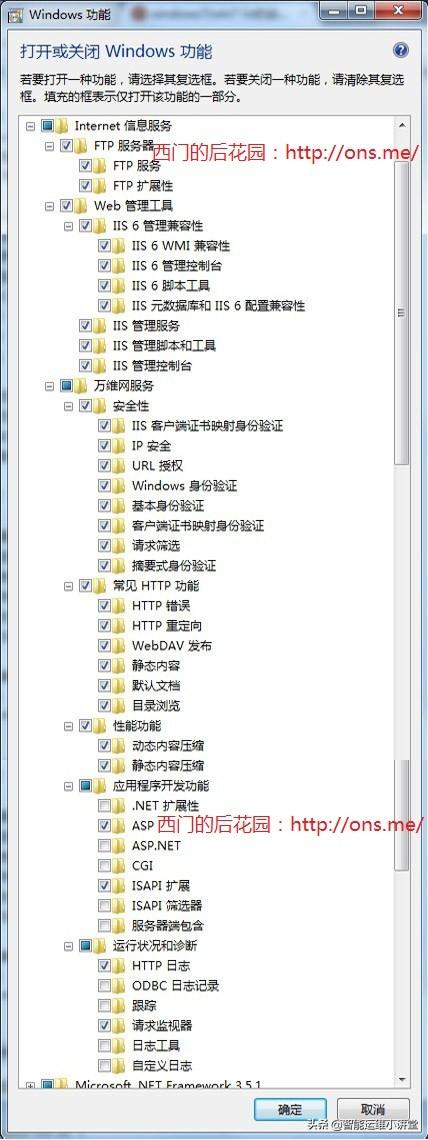
等待安装完成
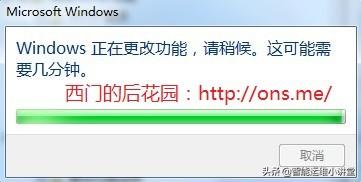
四、安装完成后,再回到控制面板里面,找到“管理工具”,点进入
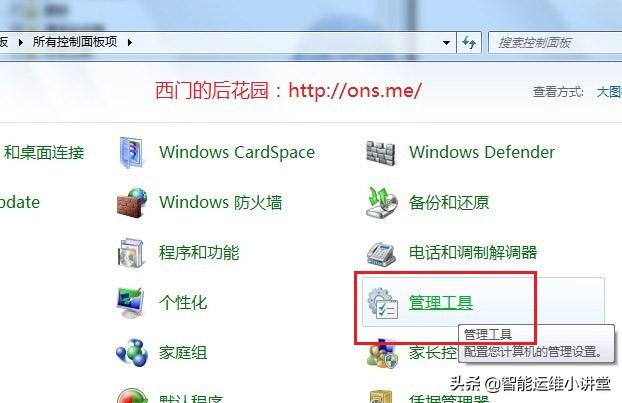
五、双击“Internet 信息服务(IIS)管理器”就是IIS了。如果经常需要使用IIS的朋友,建议鼠标指到“Internet 信息服务(IIS)管理器”上,右键--发送到--桌面快捷方式,这样就能从桌面进入IIS,而不用每次都点控制面板。
IIS界面:
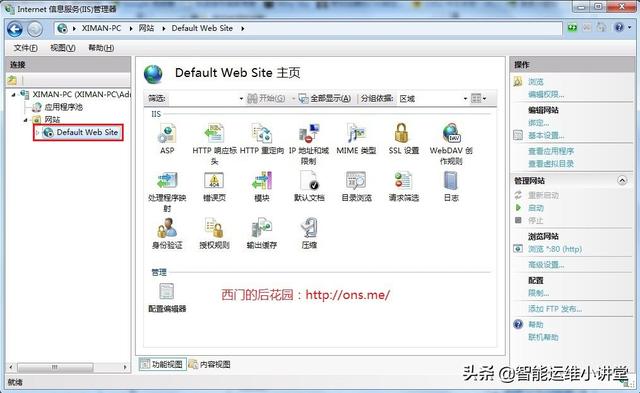
六、选中“Default Web Site”,双击中间的“ASP”
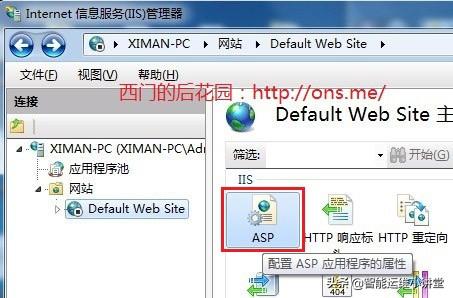
把“启用父路径”改为“True”
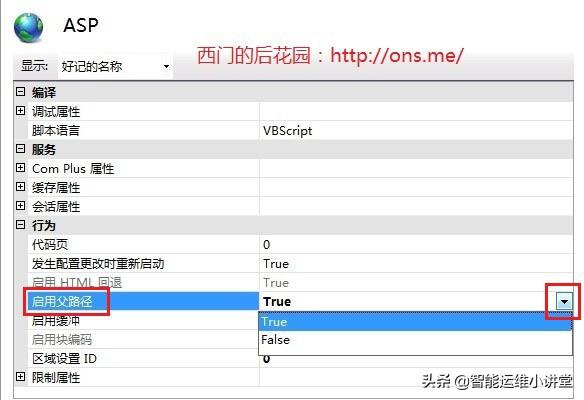
七、下面就是配置站点了。单击右侧“高级设置”
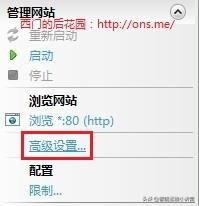
选择你网站的目录
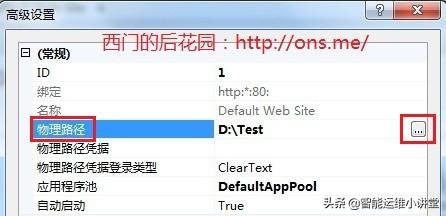
八、回到IIS,单击右侧的“绑定...”,选中你要绑定的网站,点“编辑”
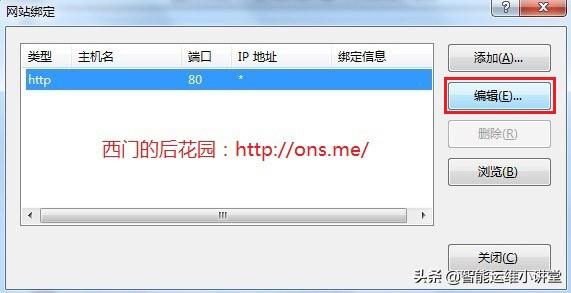
如果是一台电脑,只修改后面的端口号就行,可以随意修改数字。如果是办公室局域网,点击下拉框,选择自己电脑上的局域网IP,例如:192.168.**.**,然后修改端口号
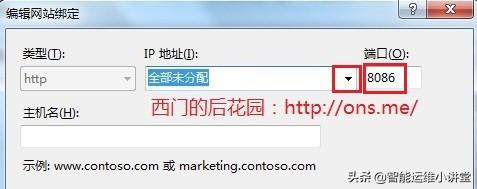
九、回到IIS,如果右侧显示停止,就选择启动,然后点击下面的浏览网站,就可以打开你绑定文件夹里面的网站了
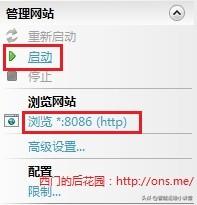
十、如果有多个网站,在IIS左边“网站”右键“添加网站”

主要修改三个地方,“网站名称”、“物理路径”、“端口”,如果局域网,请修改“IP地址”,同上
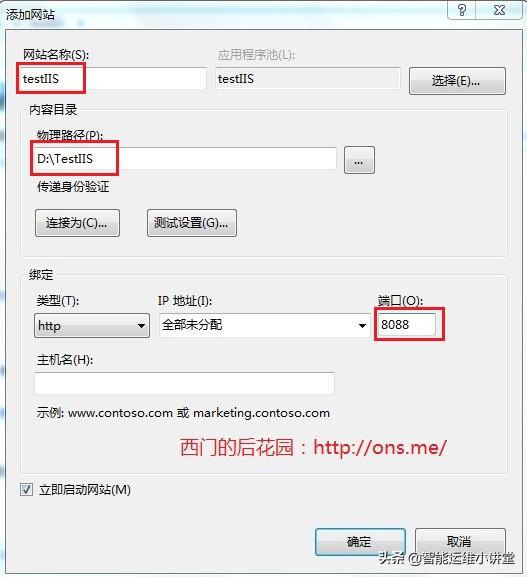
十一、添加好后,点击新建的网站名字,就是这个网站的详情了。

本来这次是打算用Discuz!NT来做的,方便与以后做的asp.net网站对接会员。但是老板要求快速,而Discuz!NT我连放到本地VS里面运行都忘记了,所以只好用Discuz! 7.2来做算了。
后面小编会分享更多运维干货,感兴趣的朋友走一波关注哩~





 本文记录了在Windows7系统上安装和配置IIS以挂载网站的详细步骤。包括安装IIS、进入IIS管理器、修改ASP设置、配置站点目录与绑定、启动网站等操作,还提及多网站添加方法,最后表示后续会分享更多运维干货。
本文记录了在Windows7系统上安装和配置IIS以挂载网站的详细步骤。包括安装IIS、进入IIS管理器、修改ASP设置、配置站点目录与绑定、启动网站等操作,还提及多网站添加方法,最后表示后续会分享更多运维干货。
















 966
966

 被折叠的 条评论
为什么被折叠?
被折叠的 条评论
为什么被折叠?








